
A Windows 10 operációs rendszerben az Explorer Tape a rendelkezésre álló parancsok nagy részét tartalmazza, több lapra elosztva. A Microsoft először a Windows 8-ban mutatta be a szalagot. A Windows 10 az úgynevezett szalagot (Ribbon) örökölte. Ma megmutatunk minden lehetséges módszert a szalag elrejtésére vagy megjelenítésére az Explorerben a Windows 10 rendszerben.
A Szalag szalag felhasználói felületének elrejtésére a Windows Explorer 10-ben többféle módon sorolhatunk be..
Az feed elrejtése vagy megmutatása billentyűparancs segítségével
A Windows 10 integrált módon biztosíthatja a szalag minimalizálását a Windows Intézőben. Csak megnyomhat egy billentyűkombinációt Ctrl + F1 bármelyik nyitott Explorer ablakban, és a szalag elrejtésre kerül:
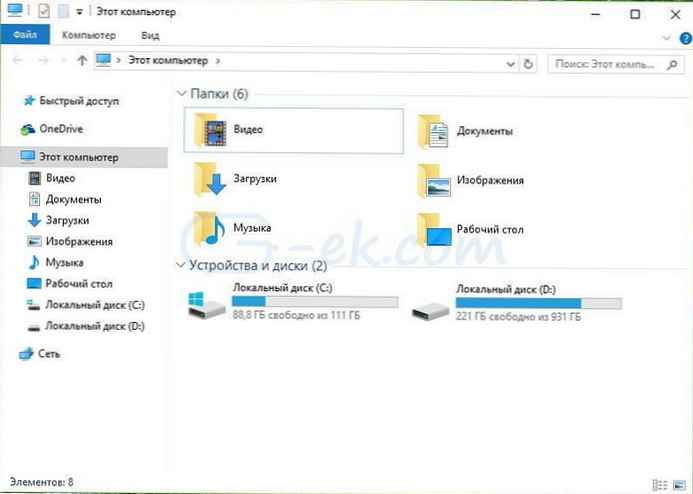
Ha szeretné újra megjeleníteni a szalagot, kattintson a gombra Ctrl + F1 még egyszer.
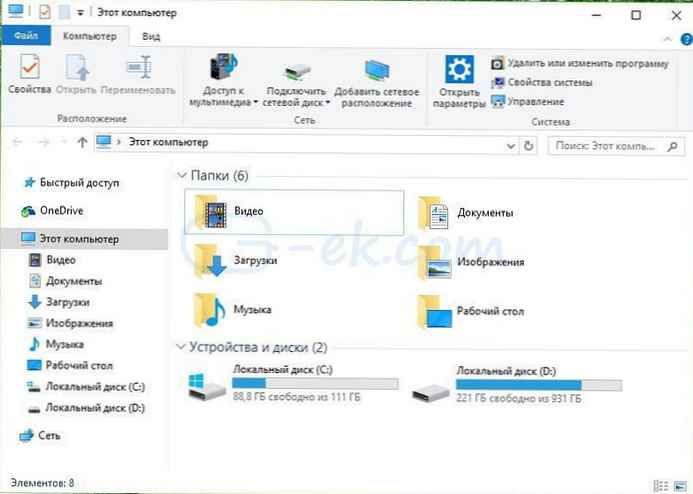
Rejtsd el vagy mutasd meg a szalagot egy speciális gomb segítségével
Vagy elrejtheti a szalagot az egérrel. Kattintson az Intéző ablak jobb felső sarkában található kis nyílra a szalag megjelenítésének engedélyezéséhez vagy letiltásához. Vagy egyszerűen kattintson duplán bármelyik szalagfülre a minimalizáláshoz, majd kattintson duplán ismét a visszaállításra. Ha minimalizálva van, akkor a szalagot használhatja helyi menüsorként, amikor bármelyik fülre kattint.
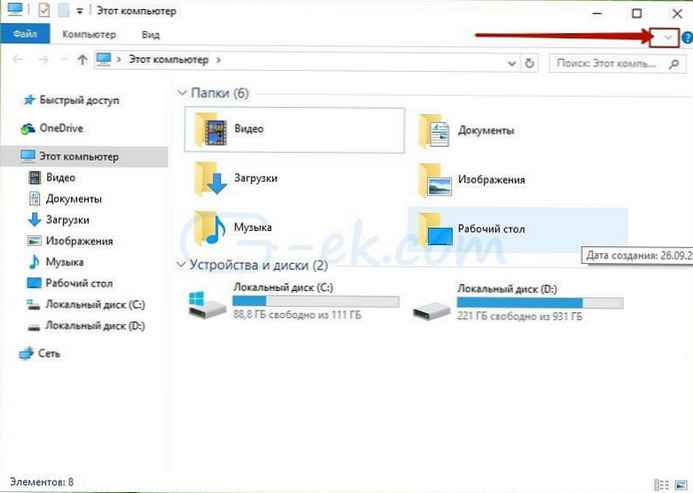
A hírcsatorna elrejtése vagy megjelenítése a Csoportházirend-csík segítségével
A csoportházirend-csoporthívással arra kényszerítheti az Intézőt, hogy mindig jelenítse meg a szalagot minimalizálva.
Nyomja meg egyszerre Win + r. A megnyitott párbeszédpanelen futás. Gépelje be a következő parancsot, majd nyomja meg az ENTER billentyűt:
gpedit.msc
A Csoportházirend-szerkesztő bal oldali ablaktábláján lépjen a következő útvonalra:
Felhasználói konfiguráció \ Felügyeleti sablonok \ Windows összetevők \ Intéző
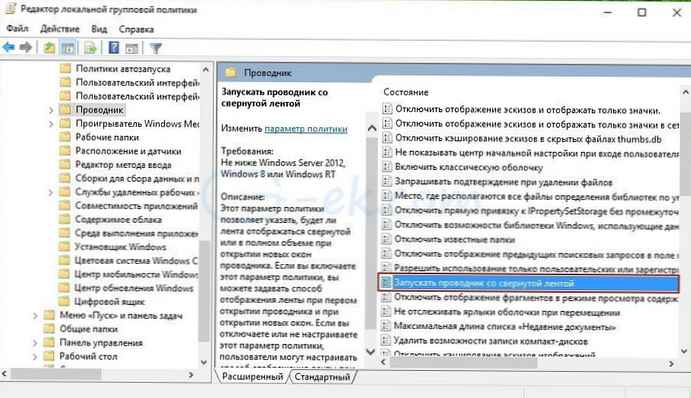 Most keresse meg a "Karmester dobása hengerelt szalaggal " és kattintson rá duplán. Megnyílik a házirend-konfigurációs ablak. Ez a házirend-beállítás lehetővé teszi annak meghatározását, hogy a szalag minimálisan vagy teljesen megjelenjen-e az új felfedező ablakok megnyitásakor. Ha engedélyezi ezt a házirend-beállítást, megadhatja, hogy a szalag miként jelenik meg az Intéző első megnyitásakor és az új ablakok megnyitásakor.
Most keresse meg a "Karmester dobása hengerelt szalaggal " és kattintson rá duplán. Megnyílik a házirend-konfigurációs ablak. Ez a házirend-beállítás lehetővé teszi annak meghatározását, hogy a szalag minimálisan vagy teljesen megjelenjen-e az új felfedező ablakok megnyitásakor. Ha engedélyezi ezt a házirend-beállítást, megadhatja, hogy a szalag miként jelenik meg az Intéző első megnyitásakor és az új ablakok megnyitásakor.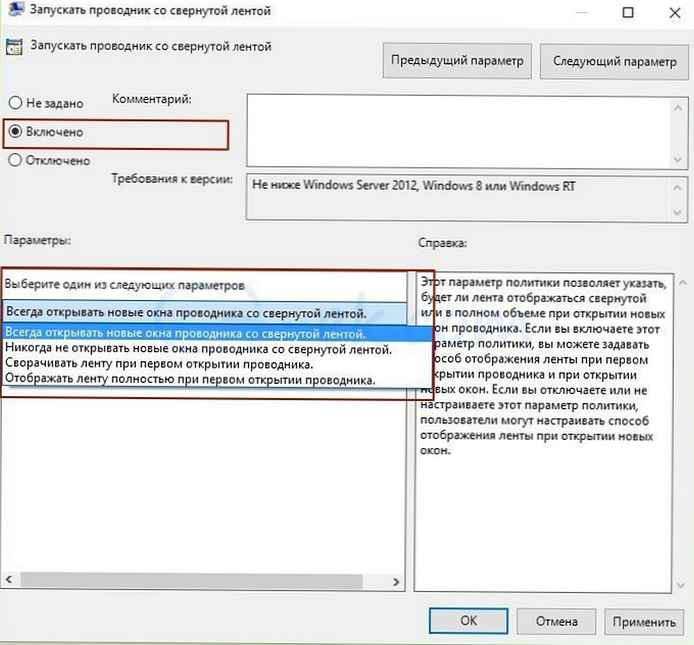
Állítsa a paraméter állapotát beleértve és válassza ki alatta az Ön számára megfelelő lehetőséget:
Az Explorer szalagjának elrejtése vagy megmutatása a regisztrációs csípés használatával
Nyissa meg a Rendszerleíróadatbázis-szerkesztőt
Ugorjon a következő szakaszra:
HKEY_CURRENT_USER \ Software \ házirendek \ Microsoft \ Windows \ Explorer
Ha ez a szakasz nem létezik, csak hozza létre.
Hozzon létre vagy módosítson egy 32 bites DWORD paramétert ExplorerRibbonStartsMinimized.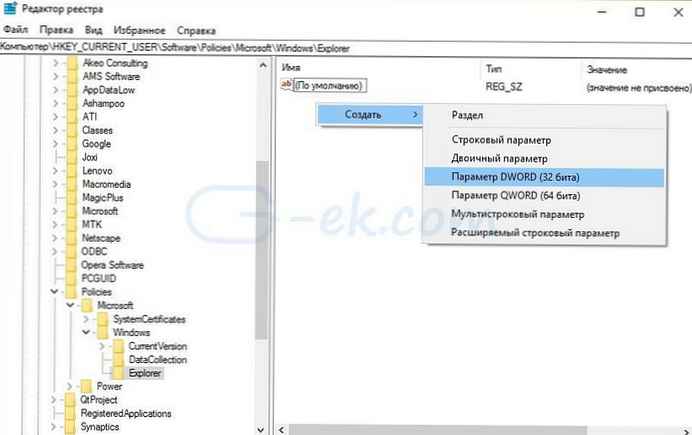
Az Explorer indításához mindig az összecsukott szalaggal állítsa be az értéket ExplorerRibbonStartsMinimized egyenlő 3
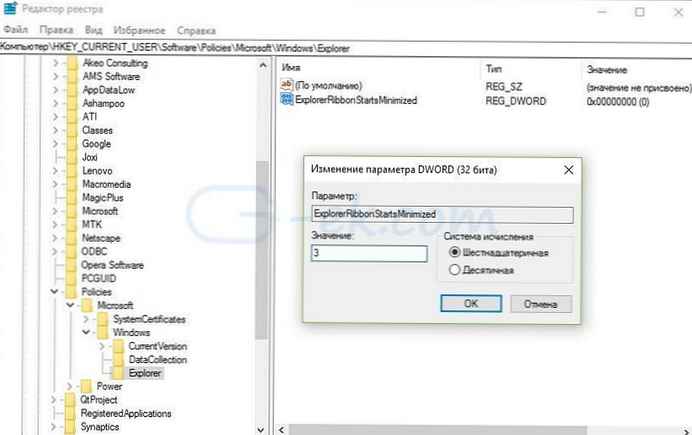
Annak érdekében, hogy az Explorer mindig nyitott szalaggal kezdjen, állítsa az értékét 4.
Az alapértelmezett viselkedés visszaállítása érdekében távolítsa el az ExplorerRibbonStartsMinimized alkalmazást.
Ez minden. Most testreszabhatja a szalag szalag viselkedését a személyes igényei szerint. Ugyanezt lehet megtenni a Windows 8 és a Windows 8.1 rendszeren .











